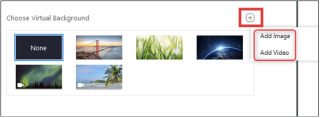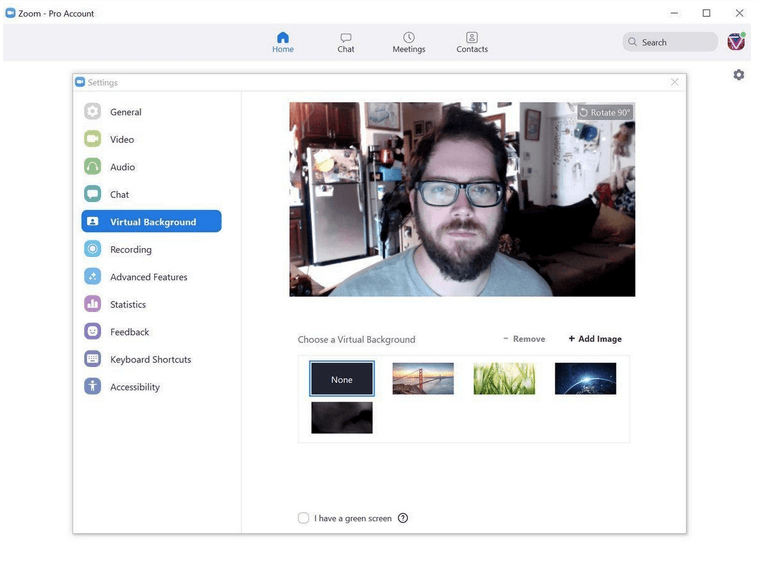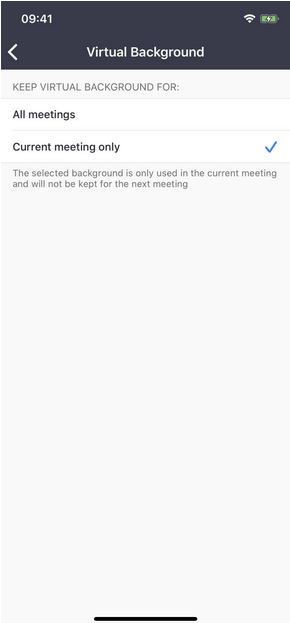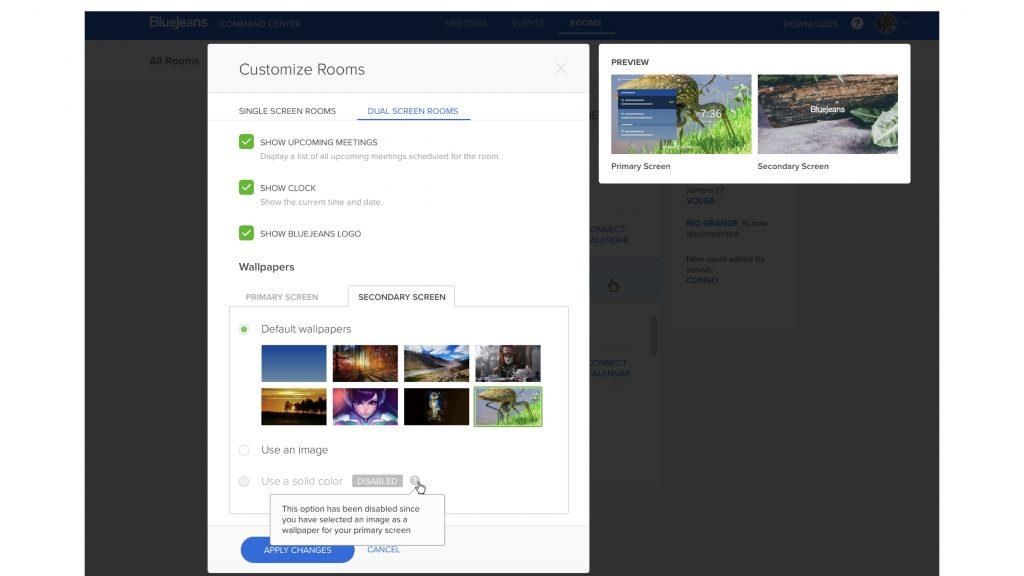Anda boleh Menukar Latar Belakang dengan mudah Apabila Anda sedang membuat panggilan persidangan video pada Zoom , Cisco Webex , Skype , Blue Jeans , Microsoft Teams
Wabak coronavirus novel, aka COVID-19, telah memaksa lebih ramai orang bekerja dari rumah pada hari ini. Walaupun bekerja dari jauh mungkin kedengaran sangat mudah, tetapi pada masa yang sama, adalah penting untuk kekal profesional walaupun persekitaran anda tidak kelihatan sama.
Lihat video terkenal ini yang menunjukkan; sentiasa ada peluang untuk malu semasa mengambil panggilan sidang video dari rumah. Sedari sahaja perasaan ayah ini yang anak-anaknya masuk ke dalam bilik semasa dia membuat panggilan video temu bual BBC secara langsung!
Tetapi jika anda menggunakan Zoom untuk mesyuarat dalam talian , anda boleh menyembunyikan persekitaran anda yang tidak kemas dengan latar belakang maya. Ini menambahkan sentuhan profesional & menyembunyikan kekacauan di sekeliling anda. Jadi, daripada mengosongkan mainan dari lantai atau mengalihkan timbunan pakaian yang besar itu di atas katil anda, manfaatkan ciri latar belakang maya Zoom untuk menyembunyikan kekacauan sebenar di belakang anda.
Tukar Latar Belakang Anda Semasa Panggilan Sidang Video
Bagaimana Untuk Menetapkan Latar Belakang Maya Dalam Apl Zum Pada PC/Mac?
Program persidangan video zum adalah salah satu penyelesaian popular untuk pekerja pejabat hari ini. Anda harus memanfaatkan sepenuhnya alatan hebatnya yang boleh menjadikan panggilan video anda seterusnya lancar & profesional .
Begini cara anda boleh menukar ruang kerja anda yang tidak kemas di rumah kepada sesuatu yang profesional:
LANGKAH 1- Jika anda membaca ini, kemungkinan besar anda telah memasang aplikasi Zoom pada peranti anda jika tidak, anda boleh mengikuti pautan ini untuk Muat Turun Zum.
LANGKAH 2- Sebaik sahaja anda telah menyediakan aplikasi Zum, lancarkan program persidangan video & tekan pilihan Tetapan, ia seperti ikon Gear, terletak di sudut kanan atas Tetingkap anda.
LANGKAH 3- Dari anak tetingkap kiri tetingkap Tetapan, pilih pilihan "Latar Belakang Maya."
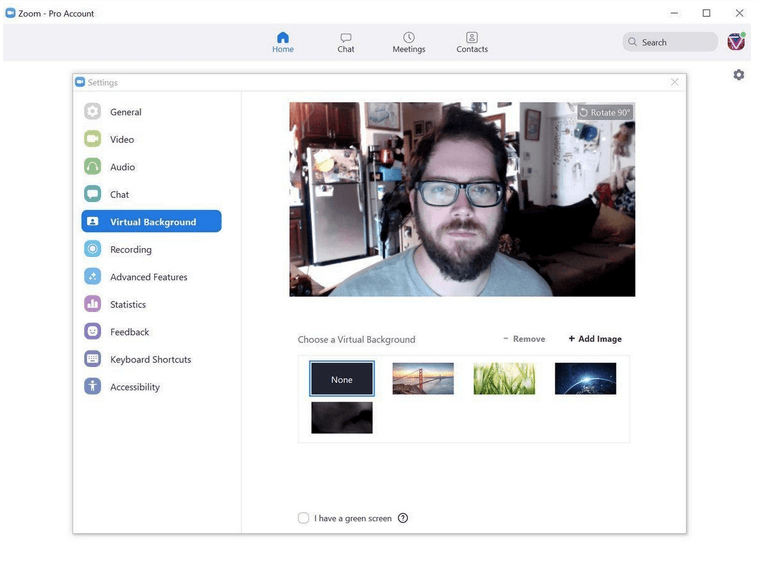
LANGKAH 4- Sebaik sahaja anda memilih pilihan, pratonton skrin ke latar belakang semasa anda akan muncul di hadapan anda bersama-sama dengan pilihan 'Putar 90 darjah".
LANGKAH 5- Di bawah pratonton skrin, anda boleh melihat pilihan latar belakang maya yang terhad untuk dipilih. Anda juga akan melihat pilihan seperti - "Saya Mempunyai Skrin Hijau" & "Cerminkan Video Saya".
Jika anda mengambil panggilan video dengan dinding kosong di belakang, pilih pilihan pertama untuk meningkatkan kualiti latar belakang maya yang ditetapkan anda dengan ketara. Anda boleh memilih pilihan terakhir untuk melaksanakan perkara yang dinyatakan, cerminkan video.
LANGKAH 6- Pilih latar belakang maya pilihan anda & akan muncul serta-merta sebagai tirai latar.
Bahagian terbaik? Jika entah bagaimana anda tidak berpuas hati dengan pilihan memberi latar belakang maya oleh apl Zoom , anda sudah pasti boleh menukar imej latar belakang dengan sesuatu pilihan anda.
LANGKAH 7 – Untuk menambah latar belakang maya kegemaran anda, klik pada ikon (+) pada tetingkap pemilihan latar belakang maya yang sama. Daripada pop timbul pantas, pilih pilihan 'Tambah Imej' atau 'Tambah Video'.
LANGKAH 8- Sekarang anda akan dibawa ke File Explorer, atau jika anda menggunakan Mac, anda akan dibawa ke Finder. Cuma navigasi ke lokasi tempat tirai latar yang anda inginkan disimpan.
LANGKAH 9- Pilih imej atau video pilihan anda & klik pada butang Buka.
LANGKAH 10- Fail multimedia yang dipilih akan digunakan secara automatik. Cuma pastikan imej yang anda gunakan mempunyai resolusi tinggi supaya ia tidak menjejaskan kualiti semasa mesyuarat dalam talian atau panggilan persidangan video anda .
Cara Menyembunyikan Latar Belakang Anda Semasa Mesyuarat Zum Pada iPhone
Nah, prosesnya agak mudah untuk menetapkan latar belakang maya semasa Zoom membuat panggilan menggunakan peranti iPhone; apa yang anda perlu lakukan ialah:
LANGKAH 1- Lancarkan aplikasi Zum pada peranti iOS anda dan ketik pada butang Lagi.
LANGKAH 2- Tekan butang Latar Belakang Maya & pilih daripada sampel percuma yang disediakan oleh aplikasi persidangan video Zoom . Pilihan terlalu terhad dalam iPhone berbanding versi desktop Zoom. Walau bagaimanapun, anda sentiasa boleh menetapkan latar belakang tersuai pilihan anda!
LANGKAH 3- Secara lalai, latar belakang maya yang baru ditetapkan kekal sama untuk setiap mesyuarat Zum yang anda sertai pada masa hadapan. Jadi, pada bila-bila masa anda ingin menukar tetapan untuk mesyuarat akan datang, lakukan perkara berikut.
- Daripada bar navigasi > Tetapan > Mesyuarat > Simpan Latar Belakang Maya Untuk > Pilih pilihan daripada "Semua mesyuarat" atau "Mesyuarat semasa sahaja".
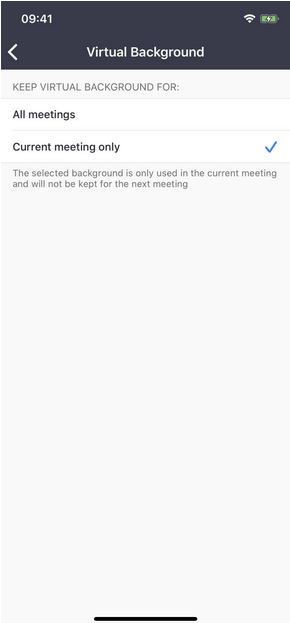
Itu sahaja. Anda kini mempunyai latar belakang maya dalam apl mesyuarat Zoom !
Mencari Lebih Banyak Pilihan Latar Belakang Maya?
Nah, aplikasi mesyuarat Zoom tidak dinafikan merupakan pilihan paling kegemaran & popular untuk melakukan mesyuarat dalam talian, sembang kumpulan & kerjasama perniagaan lain. Walau bagaimanapun, beberapa lagi Alat Sembang Video menawarkan keupayaan untuk menetapkan latar belakang maya & menyembunyikan kekacauan di sekeliling anda semasa membuat panggilan persidangan .
1. Skype
Untuk Menyembunyikan Latar Belakang Anda Semasa Mesyuarat Maya Menggunakan Skype:
- Semasa membuat panggilan video Skype , klik kanan pada suapan kamera anda dan pilih pilihan 'Kaburkan latar belakang saya' daripada menu timbul.
2. Cisco Webex
Untuk Menyembunyikan Latar Belakang Anda Semasa Mesyuarat Maya Menggunakan Cisco Webex:
- Pergi ke Tetapan & pilih salah satu imej yang dipramuat atau pilih imej tersuai daripada imej anda. Anda juga boleh mengaburkan latar belakang untuk mengelakkan gangguan semasa membuat panggilan persidangan.
3. Seluar Jeans Biru
Untuk Menyembunyikan Latar Belakang Anda Semasa Mesyuarat Maya Menggunakan Jeans Biru:
- Akses Pusat Perintah & tukar latar belakang untuk bilik.
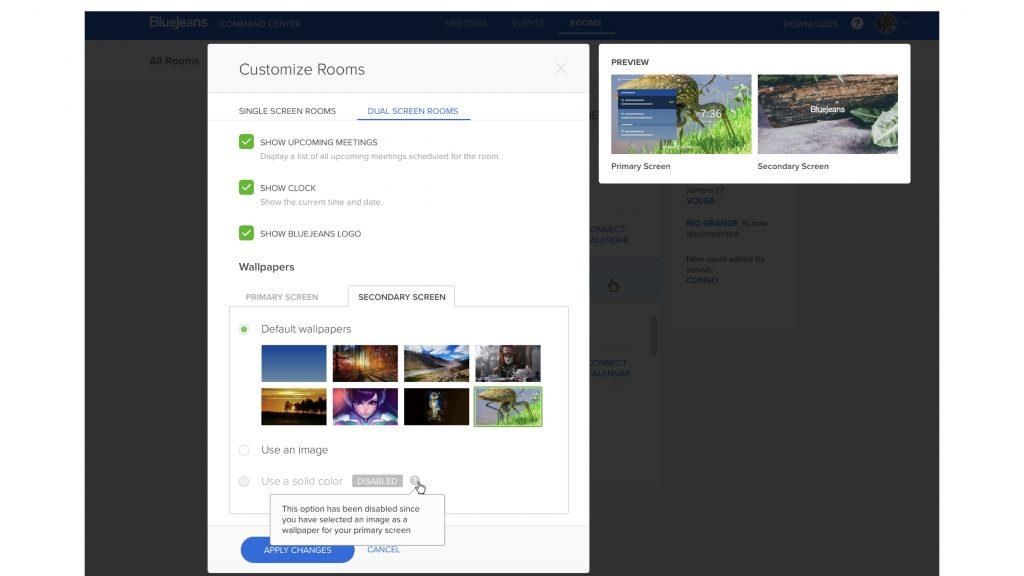
4. Microsoft Teams
Untuk Menyembunyikan Latar Belakang Anda Semasa Mesyuarat Maya Menggunakan Pasukan Microsoft:
- Tekan butang CTRL+SHIFT+P semasa panggilan > tekan ikon elipsis daripada pilihan mesyuarat z7 pilih untuk Kaburkan pilihan Latar Belakang Saya.
Bungkus
Jadi, apabila anda mendapati diri anda menghadiri panggilan video pantas, tutup latar belakang sebenar anda dengan beberapa tema yang dipratentukan menggunakan apl persidangan video Zoom . Jadi, apl persidangan video manakah yang telah anda gunakan untuk mengadakan mesyuarat dalam talian? Tinggalkan komen di bawah & beritahu kami!